- Autor Lauren Nevill [email protected].
- Public 2023-12-16 18:55.
- E modifikuara e fundit 2025-01-23 15:24.
Myspace krahasohet në mënyrë të favorshme me rrjetet e tjera sociale në atë që përdoruesi ka mundësinë të zgjedhë në mënyrë të pavarur modelin e faqes së tyre. Për ta bërë këtë, duhet të ndiqni një seri hapash të thjeshtë.
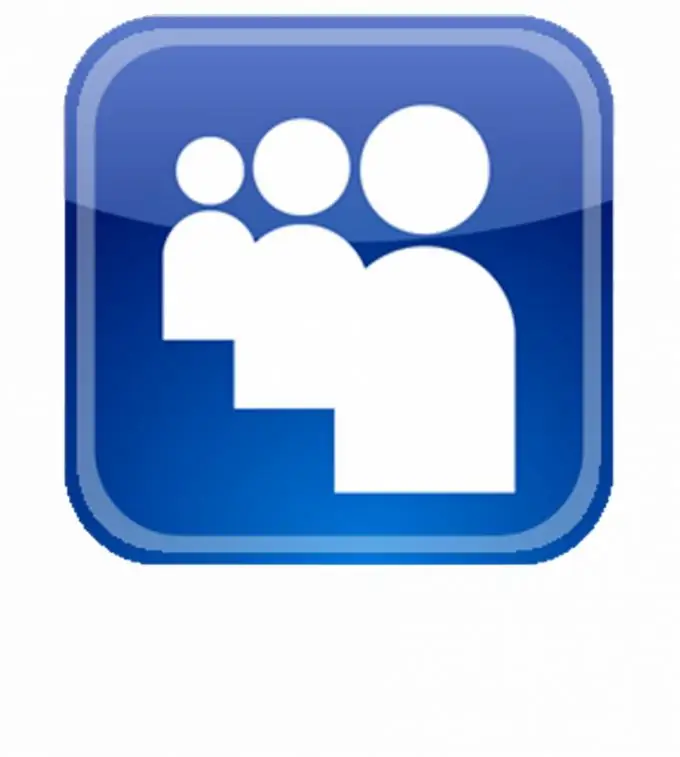
Udhëzimet
Hapi 1
Shko në faqen tënde në hapësirën time duke përdorur hyrjen dhe fjalëkalimin e specifikuar gjatë regjistrimit. Pas kësaj, klikoni në butonin "Profile" që ndodhet në rreshtin e menusë së menaxhimit të profilit. Zgjidhni "Profile Design" nga menuja që lëshohet.
Hapi 2
Pas kësaj, një dritare me opsione do të hapet para jush, në të cilën mund të zgjidhni modele të gatshme për dizajn. Kaloni nëpër të gjithë duke përdorur shigjetën në rrethin blu në të djathtë. Temat standarde të Myspace kanë një dizajn mjaft primitiv. Nëse nuk ju ka pëlqyer asnjë prej tyre, vazhdoni në hapin tjetër.
Hapi 3
Shtypni butonin "Opsione shtesë të redaktimit", pas së cilës do të hapet një dritare e re para jush. Skeda e parë e dritares i referohet sfondit. Krijoni atë duke përdorur një ngjyrë të thjeshtë. Për ta bërë këtë, hapni një sërë paleta ngjyrash duke klikuar në trekëndëshin pranë sheshit pa ngjyrë.
Hapi 4
Zgjidhni një foto për profilin tuaj. Në këtë rast, së pari do të duhet të gjeni një foto që mund ta postoni në profilin tuaj. Nëse është i strehuar në rrjet, atëherë kopjoni lidhjen direkte me të, nëse është në hard diskun tuaj, atëherë ngarkojeni atë në hosting për imazhe dhe kopjoni lidhjen e drejtpërdrejtë me të.
Hapi 5
Ngjit lidhjen në fushën URL. Ju mund të personalizoni vendndodhjen e imazhit, si dhe shkallën e saj, për shembull, nëse do ta tregoni të shtrirë apo kopjuar në të gjithë faqen. Ju gjithashtu mund të rregulloni shfaqjen e tij në përputhje me lëvizjen e faqes - në këtë rast, kur lëvizni poshtë faqes, fotografia do të zhvendoset përgjatë gjithë shtegut.
Hapi 6
Ju gjithashtu mund të përdorni aftësinë për të shtuar module të ndryshme në faqen tuaj duke zgjedhur emrat e tyre, tekstin që i shoqëron dhe vendndodhjen e tyre. Për të parë pamjen e faqes tuaj, klikoni në butonin "Parapamje".
Hapi 7
Nëse rezultati nuk ju përshtatet, atëherë klikoni në butonin "Rivendos stilet" dhe fillo nga e para. Nëse gjithçka ju përshtatet, klikoni në butonin "Publiko".






